Instrukcje usuwania rozszerzenia przeglądarki typu adware „MetAI assistant"
AdwareZnany również jako: Ads by MetAI assistant
Otrzymaj bezpłatne skanowanie i sprawdź, czy twój komputer jest zainfekowany.
USUŃ TO TERAZAby korzystać z w pełni funkcjonalnego produktu, musisz kupić licencję na Combo Cleaner. Dostępny jest 7-dniowy bezpłatny okres próbny. Combo Cleaner jest własnością i jest zarządzane przez RCS LT, spółkę macierzystą PCRisk.
Czym jest MetAI assistant?
Nasz zespół badawczy odkrył stronę promującą instalator zawierającą rozszerzenie przeglądarki MetAI Assistant podczas sprawdzania oszukańczych witryn. Jest promowana jako narzędzie, które pozwala użytkownikom na wykorzystanie „OpenAI" (prawdopodobnie chatbota ChatGPT opracowanego przez OpenAI) na platformie społecznościowej Facebook.
Jednak nasza analiza tego rozszerzenia wykazała, że działa ono jako adware, tj. wyświetla reklamy i zbiera poufne informacje.
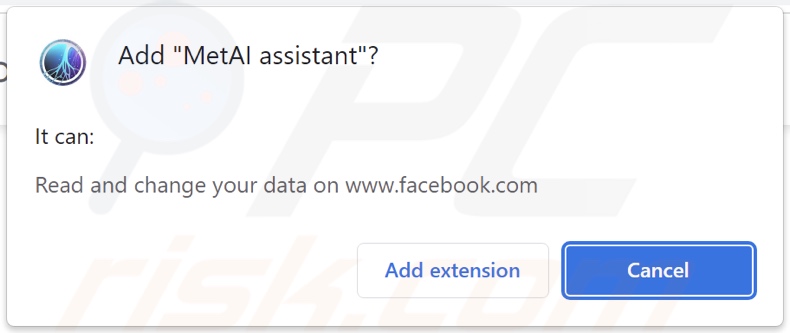
Przegląd adware MetAI assistant
Adware oznacza oprogramowanie wspierane przez reklamy. Ma na celu umożliwienie umieszczania reklam na odwiedzanych stronach internetowych i/lub innych interfejsach. Wyświetlane reklamy promują oszustwa internetowe, podejrzane/szkodliwe oprogramowanie i malware. Po kliknięciu niektóre natrętne reklamy są nawet w stanie potajemnie pobierać/instalować oprogramowanie.
Należy pamiętać, że chociaż za pośrednictwem tych reklam można napotkać legalne produkty/usługi, jest mało prawdopodobne, aby były one promowane w ten sposób przez ich rzeczywistych programistów. Najprawdopodobniej robią to oszuści, którzy nadużywają programów partnerskich treści, aby uzyskać nielegalne prowizje za rekomendację.
Adware może nie wyświetlać reklam, jeśli przeglądarka/system lub geolokalizacja użytkownika są niezgodne, określone witryny nie są odwiedzane lub inne warunki nie są odpowiednie. Jednak nawet jeśli Asystent MetAI nie prowadzi natrętnych kampanii reklamowych – jego obecność w systemie zagraża bezpieczeństwu urządzenia/użytkownika.
Co więcej, to nieuczciwe rozszerzenie przeglądarki ma możliwości śledzenia danych. MetAI assistant prosi o pozwolenie na dostęp do danych Facebooka, które mogą obejmować różne informacje wrażliwe i umożliwiające identyfikację osób. Chociaż zbieranie danych może nie ograniczać się do Facebooka.
Adware zwykle zbiera historię przeglądania i wyszukiwania, zakładki, dane logowania (nazwy użytkownika/hasła), numery kart kredytowych itd. Można zarabiać na zebranych danych poprzez ich sprzedaż stronom trzecim lub w inny sposób wykorzystywane dla zysku.
Podsumowując, obecność oprogramowania wspieranego przez reklamy, takiego jak MetAI assistant, na urządzeniach może prowadzić do infekcji systemu, poważnych problemów prywatności, strat finansowych, a nawet kradzieży tożsamości.
| Nazwa | Ads by MetAI assistant |
| Typ zagrożenia | Adware, niechciane reklamy, wirus pop-up |
| Rozszerzenie(a) przeglądarki | MetAI assistant |
| Rzekoma funkcjonalność | Narzędzie umożliwiające korzystanie z „OpenAI” na Facebooku |
| Nazwy wykrycia (promującego instalatora) | Avast (Win32:AdwareX-gen [Adw]), Combo Cleaner (Trojan.GenericKD.65704301), ESET-NOD32 (wariant Win32/Packed.VMProtect.AIN), Kaspersky (Trojan-PSW.Win32.PrivateLoader.fm), Microsoft (Trojan:Win32/PrivateLoader!MTB), Pełna lista wykrycia (VirusTotal) |
| Objawy | Wyświetlanie reklam niepochodzących z przeglądanych witryn. Natrętne reklamy pop-up. Zmniejszona prędkość przeglądania internetu. |
| Metody dystrybucji | Zwodnicze reklamy pop-up, instalatory bezpłatnego oprogramowania (sprzedaż wiązana). |
| Zniszczenie | Zmniejszona wydajność komputera, śledzenie przeglądarki - problemy z prywatnością, możliwe dodatkowe infekcje złośliwym oprogramowaniem. |
| Usuwanie malware (Windows) |
Aby usunąć możliwe infekcje malware, przeskanuj komputer profesjonalnym oprogramowaniem antywirusowym. Nasi analitycy bezpieczeństwa zalecają korzystanie z Combo Cleaner. Pobierz Combo CleanerBezpłatny skaner sprawdza, czy twój komputer jest zainfekowany. Aby korzystać z w pełni funkcjonalnego produktu, musisz kupić licencję na Combo Cleaner. Dostępny jest 7-dniowy bezpłatny okres próbny. Combo Cleaner jest własnością i jest zarządzane przez RCS LT, spółkę macierzystą PCRisk. |
Przykłady adware
Zbadaliśmy tysiące próbek oprogramowania reklamowego, a Simple Ad Blocker, Tidings, Fast Downloader i Ads Buster to tylko niektóre z naszych najnowszych odkryć.
Oprogramowanie wspierane przez reklamy zwykle wydaje się uzasadnione i nieszkodliwe. Użytkownicy są zachęcani do jego pobrania/instalacji obietnicami różnych przydatnych funkcji. Jednak funkcje rzadko działają zgodnie z obietnicą, a w większości przypadków w ogóle nie działają. Pamiętaj, że nawet jeśli oprogramowanie działa zgodnie z obietnicą, nie jest to dowodem na jego legalność ani bezpieczeństwo.
Jak zainstalowano MetAI assistant na moim komputerze?
Pobraliśmy konfigurator instalacji dołączony do asystenta MetAI ze zwodniczej strony internetowej. Taktyka marketingowa „sprzedaży wiązanej" – dodawania niechcianych/złośliwych dodatków do zwykłych instalatorów programów – jest często wykorzystywana do rozsyłania adware.
Pobieranie produktów z podejrzanych źródeł (np. witryn freeware i stron trzecich, sieci udostępniania P2P itp.) i pospieszanie procesów instalacji (np. ignorowanie warunków, pomijanie kroków i sekcji, używanie „Szybkich"/„Łatwych" itp. ustawień) – zwiększa ryzyko wpuszczenia dołączonych produktów do systemu.
Ponadto odkryliśmy, że asystent MetAI ma „oficjalną" promocyjną stronę internetową. Użytkownicy zwykle uzyskują dostęp do takich witryn przez przekierowania spowodowane przez strony korzystające z nieuczciwych sieci reklamowych, błędnie napisane adresy URL, spamowych powiadomień przeglądarki, natrętne reklamy lub zainstalowane adware (z możliwością wymuszenia otwarcia przeglądarki).
Natrętne reklamy również rozpowszechniają oprogramowanie obsługiwane przez reklamy. Po kliknięciu niektóre z tych reklam mogą uruchamiać skrypty w celu pobierania/instalowania bez zgody użytkownika.
Jak uniknąć instalacji adware?
Zdecydowanie zalecamy sprawdzanie oprogramowania i pobieranie go wyłącznie z oficjalnych/zweryfikowanych kanałów. Bardzo ważne jest, aby ostrożnie podchodzić do instalacji, np. czytając warunki, badając dostępne opcje, używając „Własnych"/„Zaawansowanych" ustawień oraz rezygnując ze wszystkich dodatkowych aplikacji, rozszerzeń, narzędzi itp.
Innym zaleceniem jest zachowanie czujności podczas przeglądania sieci, ponieważ oszukańcze i złośliwe treści zwykle wydają się nieszkodliwe. Przykładowo, chociaż natrętne reklamy mogą wyglądać zwyczajnie/nieszkodliwie, przekierowują do niewiarygodnych/podejrzanych witryn (np. z pornografią, randkami dla dorosłych, hazardem itp.).
Jeśli nadal napotykasz takie reklamy/przekierowania, sprawdź system i natychmiast usuń wszystkie podejrzane aplikacje oraz rozszerzenia/wtyczki przeglądarki. Jeśli twój komputer jest już zainfekowany przez MetAI Assistant, zalecamy wykonanie skanowania za pomocą Combo Cleaner Antivirus dla Windows, aby automatycznie usunąć to adware.
Zrzut ekranu „oficjalnej" strony promocyjnej adware MetAI Assistant:
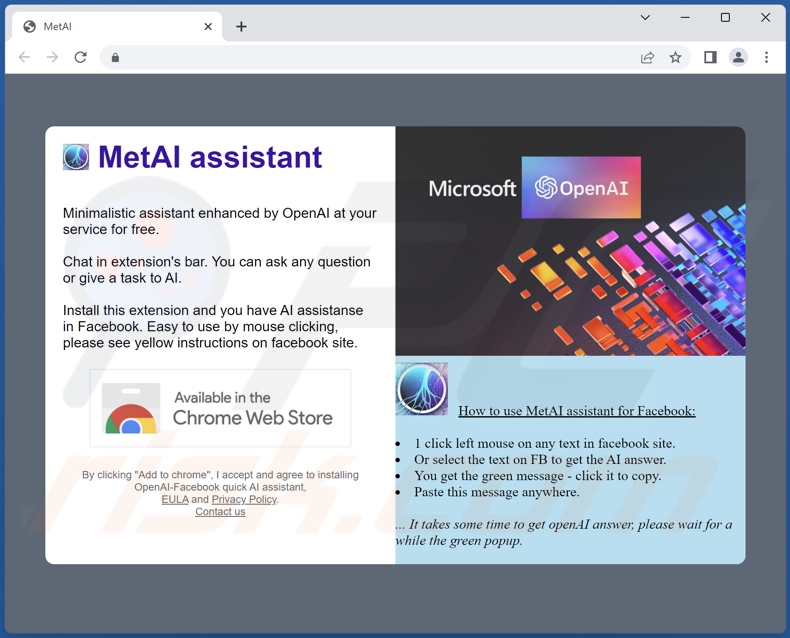
Zrzut ekranu zwodniczej strony internetowej używanej do promowania instalatora zawierającego adware MetAI assistant:

Natychmiastowe automatyczne usunięcie malware:
Ręczne usuwanie zagrożenia może być długim i skomplikowanym procesem, który wymaga zaawansowanych umiejętności obsługi komputera. Combo Cleaner to profesjonalne narzędzie do automatycznego usuwania malware, które jest zalecane do pozbycia się złośliwego oprogramowania. Pobierz je, klikając poniższy przycisk:
POBIERZ Combo CleanerPobierając jakiekolwiek oprogramowanie wyszczególnione na tej stronie zgadzasz się z naszą Polityką prywatności oraz Regulaminem. Aby korzystać z w pełni funkcjonalnego produktu, musisz kupić licencję na Combo Cleaner. Dostępny jest 7-dniowy bezpłatny okres próbny. Combo Cleaner jest własnością i jest zarządzane przez RCS LT, spółkę macierzystą PCRisk.
Szybkie menu:
- Czym jest MetAI assistant?
- KROK 1. Odinstalowanie aplikacji adware przy użyciu Panelu sterowania.
- KROK 2. Usuwanie zwodniczych rozszerzeń z Google Chrome.
- KROK 3. Usuwanie zwodniczych rozszerzeń z Mozilla Firefox.
- KROK 4. Usuwanie zwodniczych rozszerzeń z Safari.
- KROK 5. Usuwanie zwodniczych wtyczek z Microsoft Edge.
Usuwanie adware:
Użytkownicy Windows 10:

Kliknij prawym przyciskiem myszy w lewym dolnym rogu ekranu i w menu szybkiego dostępu wybierz Panel sterowania. W otwartym oknie wybierz Programy i funkcje.
Użytkownicy Windows 7:

Kliknij Start ("logo Windows" w lewym dolnym rogu pulpitu) i wybierz Panel sterowania. Zlokalizuj Programy i funkcje.
Użytkownicy macOS (OSX):

Kliknij Finder i w otwartym oknie wybierz Aplikacje. Przeciągnij aplikację z folderu Aplikacje do kosza (zlokalizowanego w Twoim Docku), a następnie kliknij prawym przyciskiem ikonę Kosza i wybierz Opróżnij kosz.
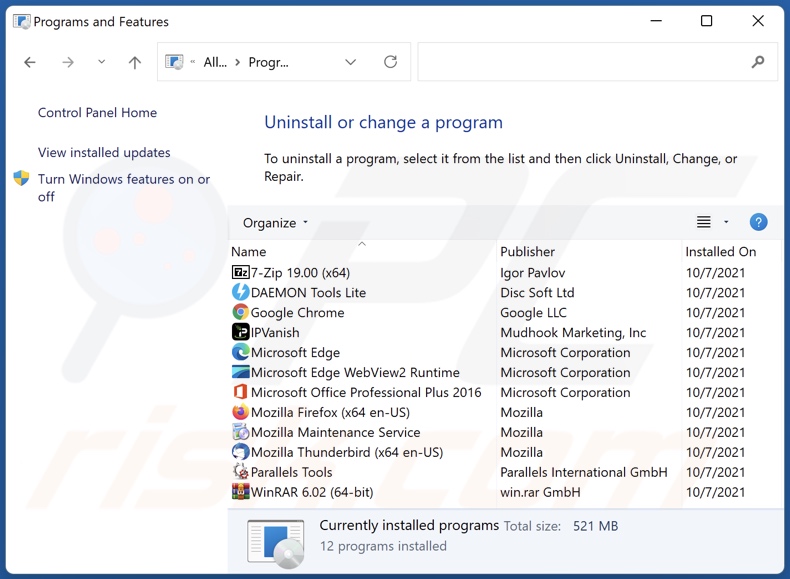
W oknie odinstalowywania programów poszukaj wszelkich niechcianych aplikacji, wybierz te wpisy i kliknij przycisk „Odinstaluj" lub „Usuń".
Po odinstalowaniu niechcianych aplikacji przeskanuj swój komputer pod kątem wszelkich pozostawionych niepożądanych składników lub możliwych infekcji malware. Zalecane oprogramowanie usuwania malware.
POBIERZ narzędzie do usuwania złośliwego oprogramowania
Combo Cleaner sprawdza, czy twój komputer został zainfekowany. Aby korzystać z w pełni funkcjonalnego produktu, musisz kupić licencję na Combo Cleaner. Dostępny jest 7-dniowy bezpłatny okres próbny. Combo Cleaner jest własnością i jest zarządzane przez RCS LT, spółkę macierzystą PCRisk.
Usuwanie adware z przeglądarek internetowych:
Film pokazujący, jak usunąć potencjalnie niechciane dodatki do przeglądarki:
 Usuwanie złosliwych rozszerzeń z Google Chrome:
Usuwanie złosliwych rozszerzeń z Google Chrome:
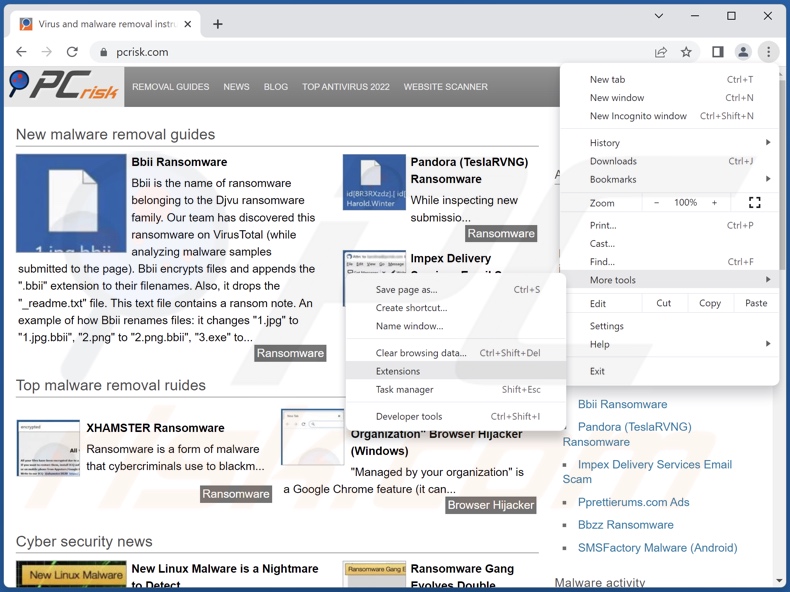
Kliknij ikonę menu Chrome ![]() (w prawym górnym rogu przeglądarki Google Chrome), wybierz „Więcej narzędzi" i kliknij „Rozszerzenia". Znajdź „MetAI Assistant" i wszystkie inne ostatnio zainstalowane podejrzane rozszerzenia, wybierz te wpisy i kliknij „Usuń".
(w prawym górnym rogu przeglądarki Google Chrome), wybierz „Więcej narzędzi" i kliknij „Rozszerzenia". Znajdź „MetAI Assistant" i wszystkie inne ostatnio zainstalowane podejrzane rozszerzenia, wybierz te wpisy i kliknij „Usuń".
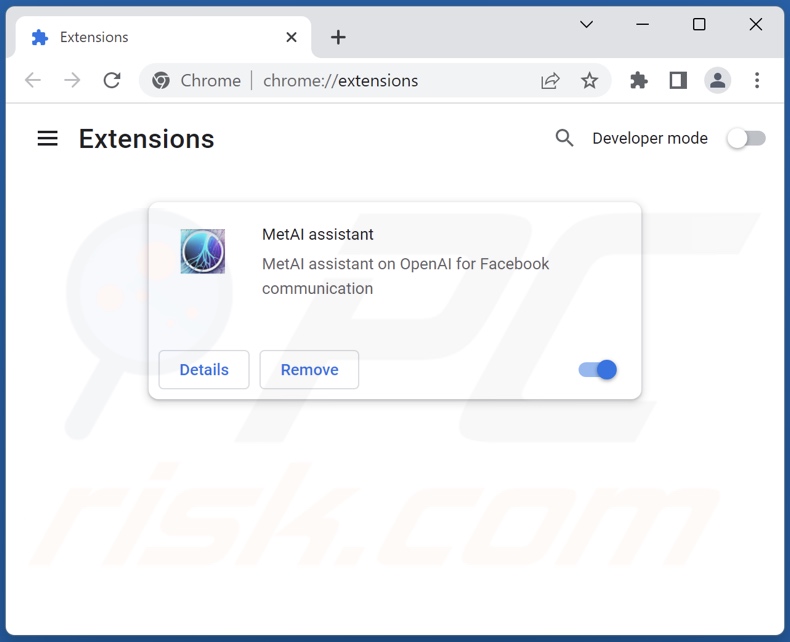
Metoda opcjonalna:
Jeśli nadal masz problem z usunięciem ads by metai assistant, przywróć ustawienia swojej przeglądarki Google Chrome. Kliknij ikonę menu Chrome ![]() (w prawym górnym rogu Google Chrome) i wybierz Ustawienia. Przewiń w dół do dołu ekranu. Kliknij link Zaawansowane….
(w prawym górnym rogu Google Chrome) i wybierz Ustawienia. Przewiń w dół do dołu ekranu. Kliknij link Zaawansowane….

Po przewinięciu do dołu ekranu, kliknij przycisk Resetuj (Przywróć ustawienia do wartości domyślnych).

W otwartym oknie potwierdź, że chcesz przywrócić ustawienia Google Chrome do wartości domyślnych klikając przycisk Resetuj.

 Usuwanie złośliwych wtyczek z Mozilla Firefox:
Usuwanie złośliwych wtyczek z Mozilla Firefox:
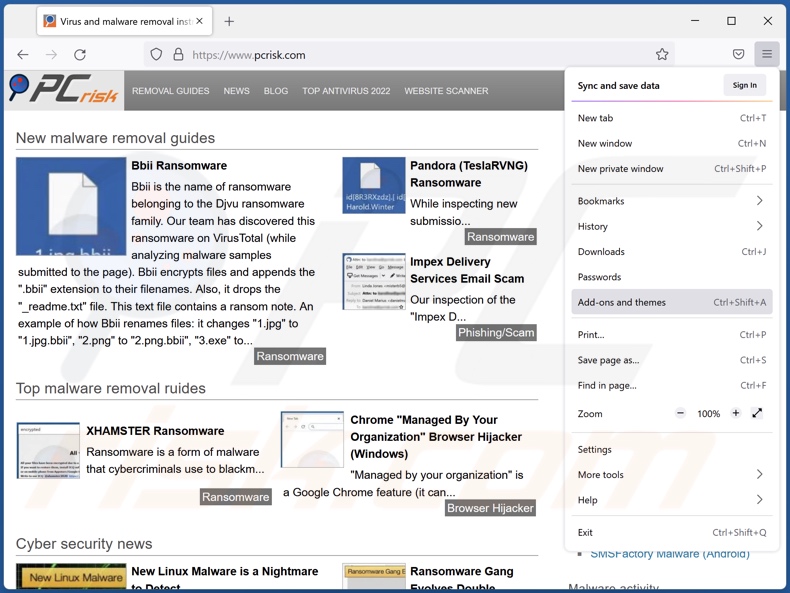
Kliknij menu Firefox ![]() (w prawym górnym rogu okna głównego), wybierz „Dodatki i motywy". Kliknij „Rozszerzenia", a w otwartym oknie znajdź ostatnio zainstalowane podejrzane rozszerzenia. Kliknij trzy kropki, a następnie kliknij „Usuń".
(w prawym górnym rogu okna głównego), wybierz „Dodatki i motywy". Kliknij „Rozszerzenia", a w otwartym oknie znajdź ostatnio zainstalowane podejrzane rozszerzenia. Kliknij trzy kropki, a następnie kliknij „Usuń".
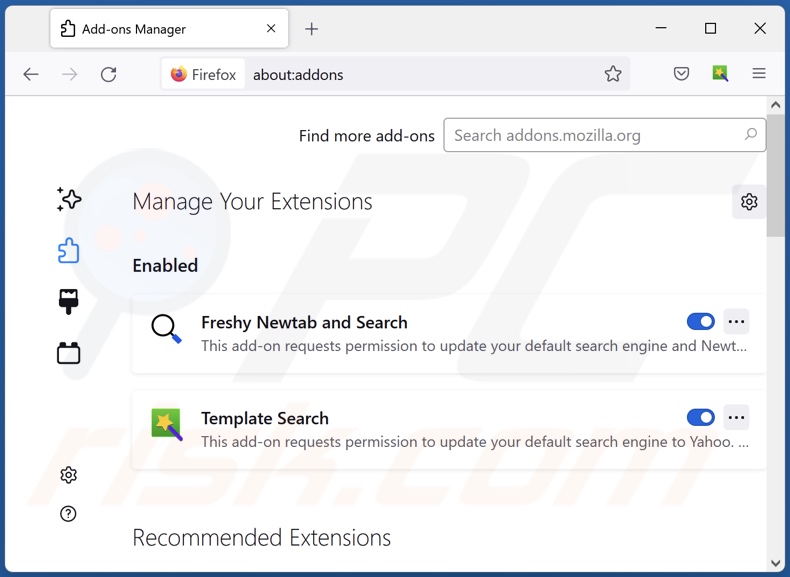
Metoda opcjonalna:
Użytkownicy komputerów, którzy mają problemy z usunięciem ads by metai assistant, mogą zresetować ustawienia Mozilla Firefox do domyślnych.
Otwórz Mozilla Firefox i w prawym górnym rogu okna głównego kliknij menu Firefox ![]() . W otworzonym menu kliknij na ikonę Otwórz Menu Pomoc
. W otworzonym menu kliknij na ikonę Otwórz Menu Pomoc![]() .
.

Wybierz Informacje dotyczące rozwiązywania problemów.

W otwartym oknie kliknij na przycisk Reset Firefox.

W otwartym oknie potwierdź, że chcesz zresetować ustawienia Mozilla Firefox do domyślnych klikając przycisk Reset.

 Usuwanie złośliwych rozszerzeń z Safari:
Usuwanie złośliwych rozszerzeń z Safari:

Upewnij się, że Twoja przeglądarka Safari jest aktywna, kliknij menu Safari i wybierz Preferencje....

W otwartym oknie kliknij rozszerzenia, zlokalizuj wszelkie ostatnio zainstalowane podejrzane rozszerzenia, wybierz je i kliknij Odinstaluj.
Metoda opcjonalna:
Upewnij się, że Twoja przeglądarka Safari jest aktywna i kliknij menu Safari. Z rozwijanego menu wybierz Wyczyść historię i dane witryn...

W otwartym oknie wybierz całą historię i kliknij przycisk wyczyść historię.

 Usuwanie złośliwych rozszerzeń z Microsoft Edge:
Usuwanie złośliwych rozszerzeń z Microsoft Edge:

Kliknij ikonę menu Edge ![]() (w prawym górnym rogu Microsoft Edge) i wybierz "Rozszerzenia". Znajdź wszystkie ostatnio zainstalowane podejrzane dodatki przeglądarki i kliknij "Usuń" pod ich nazwami.
(w prawym górnym rogu Microsoft Edge) i wybierz "Rozszerzenia". Znajdź wszystkie ostatnio zainstalowane podejrzane dodatki przeglądarki i kliknij "Usuń" pod ich nazwami.

Metoda opcjonalna:
Jeśli nadal masz problemy z usunięciem aktualizacji modułu Microsoft Edge przywróć ustawienia przeglądarki Microsoft Edge. Kliknij ikonę menu Edge ![]() (w prawym górnym rogu Microsoft Edge) i wybierz Ustawienia.
(w prawym górnym rogu Microsoft Edge) i wybierz Ustawienia.

W otwartym menu ustawień wybierz Przywróć ustawienia.

Wybierz Przywróć ustawienia do ich wartości domyślnych. W otwartym oknie potwierdź, że chcesz przywrócić ustawienia Microsoft Edge do domyślnych, klikając przycisk Przywróć.

- Jeśli to nie pomogło, postępuj zgodnie z tymi alternatywnymi instrukcjami wyjaśniającymi, jak przywrócić przeglądarkę Microsoft Edge.
Podsumowanie:
 Najpopularniejsze adware i potencjalnie niechciane aplikacje infiltrują przeglądarki internetowe użytkownika poprzez pobrania bezpłatnego oprogramowania. Zauważ, że najbezpieczniejszym źródłem pobierania freeware są strony internetowe jego twórców. Aby uniknąć instalacji adware bądź bardzo uważny podczas pobierania i instalowania bezpłatnego oprogramowania. Podczas instalacji już pobranego freeware, wybierz Własne lub Zaawansowane opcje instalacji - ten krok pokaże wszystkie potencjalnie niepożądane aplikacje, które są instalowane wraz z wybranym bezpłatnym programem.
Najpopularniejsze adware i potencjalnie niechciane aplikacje infiltrują przeglądarki internetowe użytkownika poprzez pobrania bezpłatnego oprogramowania. Zauważ, że najbezpieczniejszym źródłem pobierania freeware są strony internetowe jego twórców. Aby uniknąć instalacji adware bądź bardzo uważny podczas pobierania i instalowania bezpłatnego oprogramowania. Podczas instalacji już pobranego freeware, wybierz Własne lub Zaawansowane opcje instalacji - ten krok pokaże wszystkie potencjalnie niepożądane aplikacje, które są instalowane wraz z wybranym bezpłatnym programem.
Pomoc usuwania:
Jeśli masz problemy podczas próby usunięcia adware ads by metai assistant ze swojego komputera, powinieneś zwrócić się o pomoc na naszym forum usuwania malware.
Opublikuj komentarz:
Jeśli masz dodatkowe informacje na temat ads by metai assistant lub jego usunięcia, prosimy podziel się swoją wiedzą w sekcji komentarzy poniżej.
Źródło: https://www.pcrisk.com/removal-guides/26163-metai-assistant-adware
Często zadawane pytania (FAQ)
Jakie szkody może wyrządzić adware?
Adware może obniżyć jakość przeglądania sieci i wydajność systemu. To oprogramowanie zwykle ma funkcje śledzenia danych – dlatego jest uważane za zagrożenie dla prywatności użytkowników. Adware wyświetla również reklamy promujące niebezpieczne treści, które mogą powodować poważne problemy (np. infekcje systemu, straty finansowe itp.).
Co robi oprogramowanie reklamowe?
Adware ma na celu umożliwienie umieszczania reklam na różnych interfejsach. Może również powodować przekierowania i zbierać wrażliwe informacje.
Jak twórcy oprogramowania reklamowego generują przychody?
Adware generuje przychody głównie za pośrednictwem programów partnerskich poprzez promowanie treści. Deweloperzy mogą zarabiać na prowizjach za kliknięcia reklam, wizytach w witrynie, pobieraniu plików, zakupach produktów, subskrypcjach usług itp.
Czy Combo Cleaner usunie adware MetAI assistant?
Tak, Combo Cleaner przeskanuje twój komputer i usunie wykryte aplikacje typu adware. Należy wspomnieć, że ręczne usunięcie (wykonane bez pomocy programów bezpieczeństwa) może być nieskuteczne. W niektórych przypadkach, nawet po ręcznym usunięciu oprogramowania obsługującego reklamy, różne komponenty (pliki) pozostają ukryte w systemie. Pozostałości mogą nadal działać i powodować problemy. Dlatego bardzo ważne jest dokładne usunięcie adware.
Udostępnij:

Tomas Meskauskas
Ekspert ds. bezpieczeństwa, profesjonalny analityk złośliwego oprogramowania
Jestem pasjonatem bezpieczeństwa komputerowego i technologii. Posiadam ponad 10-letnie doświadczenie w różnych firmach zajmujących się rozwiązywaniem problemów technicznych i bezpieczeństwem Internetu. Od 2010 roku pracuję jako autor i redaktor Pcrisk. Śledź mnie na Twitter i LinkedIn, aby być na bieżąco z najnowszymi zagrożeniami bezpieczeństwa online.
Portal bezpieczeństwa PCrisk jest prowadzony przez firmę RCS LT.
Połączone siły badaczy bezpieczeństwa pomagają edukować użytkowników komputerów na temat najnowszych zagrożeń bezpieczeństwa w Internecie. Więcej informacji o firmie RCS LT.
Nasze poradniki usuwania malware są bezpłatne. Jednak, jeśli chciałbyś nas wspomóc, prosimy o przesłanie nam dotacji.
Przekaż darowiznęPortal bezpieczeństwa PCrisk jest prowadzony przez firmę RCS LT.
Połączone siły badaczy bezpieczeństwa pomagają edukować użytkowników komputerów na temat najnowszych zagrożeń bezpieczeństwa w Internecie. Więcej informacji o firmie RCS LT.
Nasze poradniki usuwania malware są bezpłatne. Jednak, jeśli chciałbyś nas wspomóc, prosimy o przesłanie nam dotacji.
Przekaż darowiznę
▼ Pokaż dyskusję